在某些情况下,您可能希望同时将Surveillance Station数据如人脸识别和Deep Video Analytics任务结果共享给 Discord 聊天成员以快速交换信息。
本文提供有关在Surveillance Station操作规则中配置 Discord Webhook 的指南。
环境配置
Surveillance Station 9.1.1 或以上版本
解决方案
1. 进入操作规则然后单击添加。
2. 在信息页面中为操作规则命名并选择已触发作为规则类型。单击下一步。
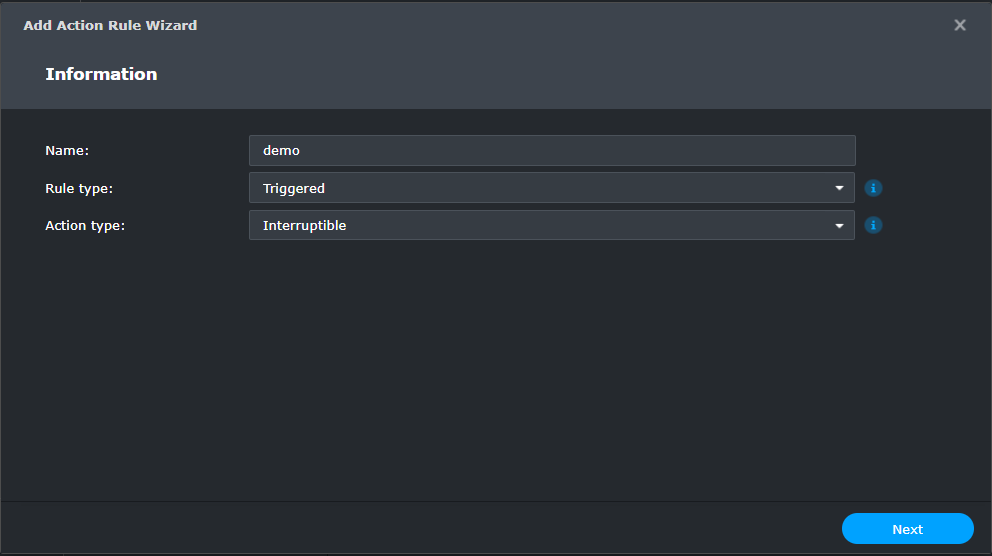
3. 在事件页面中选择人脸识别或Deep Video Analytics作为事件源然后从任务下拉列表中选择任务。请注意您需要先在人脸识别应用程序或Deep Video Analytics应用程序中创建任务。
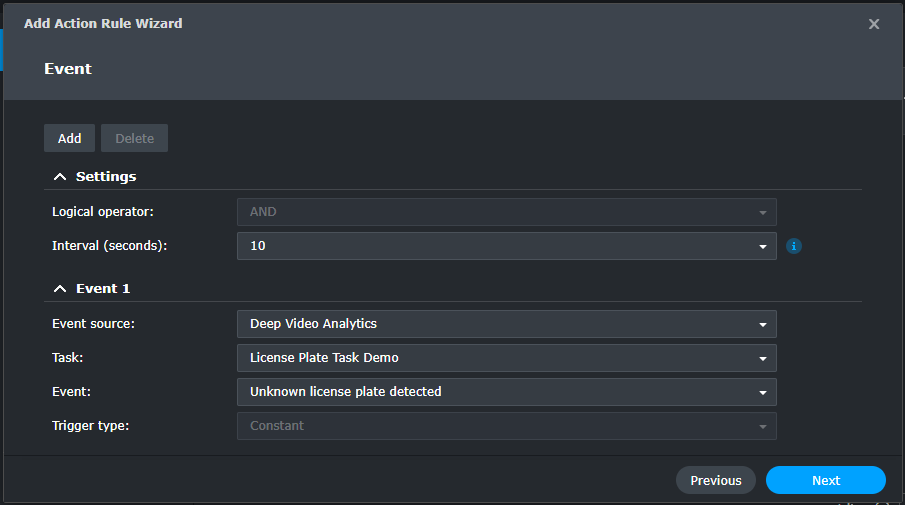
4. 从事件下拉列表中选择事件。这会是触发传出 webhook 的事件。
5. 在操作页面中选择Webhook作为操作设备然后选择POST作为方法。输入操作设备的用户名和密码。
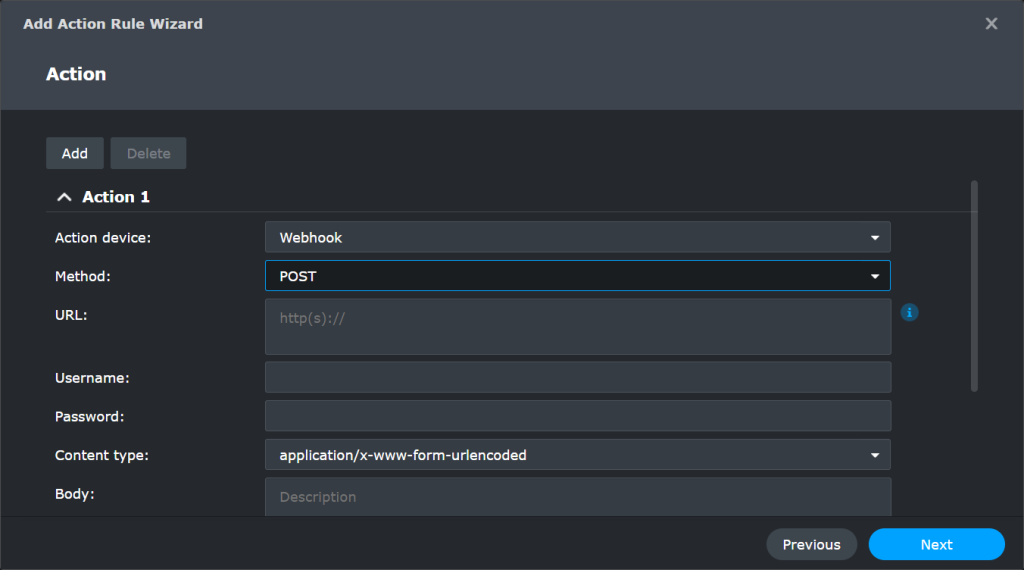
6. 若要获取Webhook URL请打开 Discord。
- 单击左侧面板上服务器名称旁的菜单按钮然后选择服务器设置。
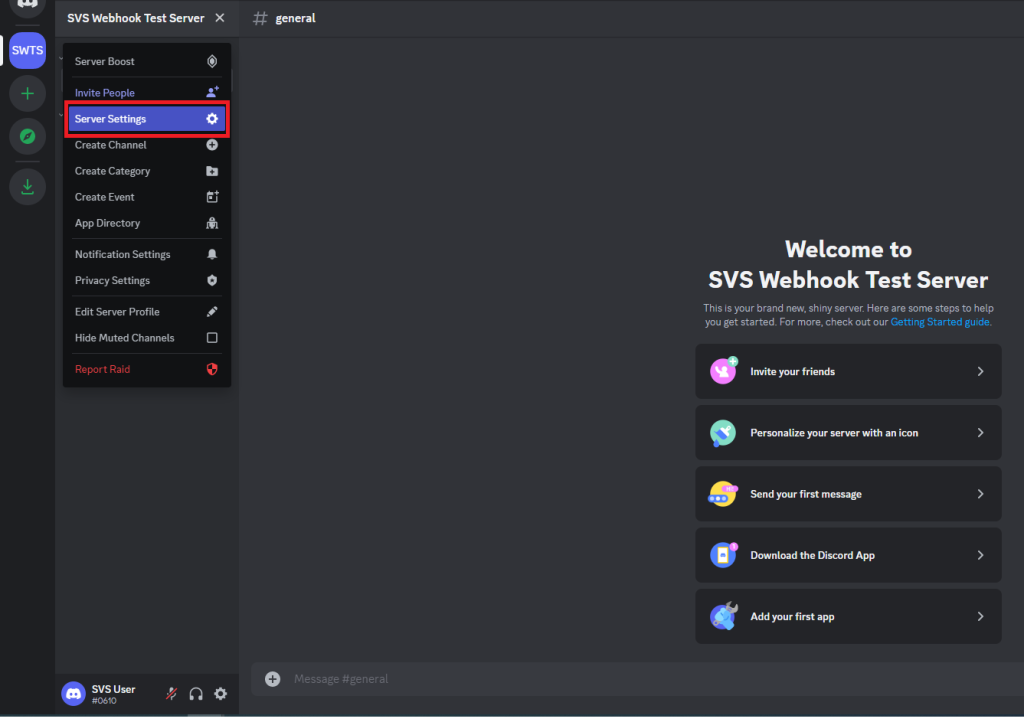
- 单击左侧面板中的集成。
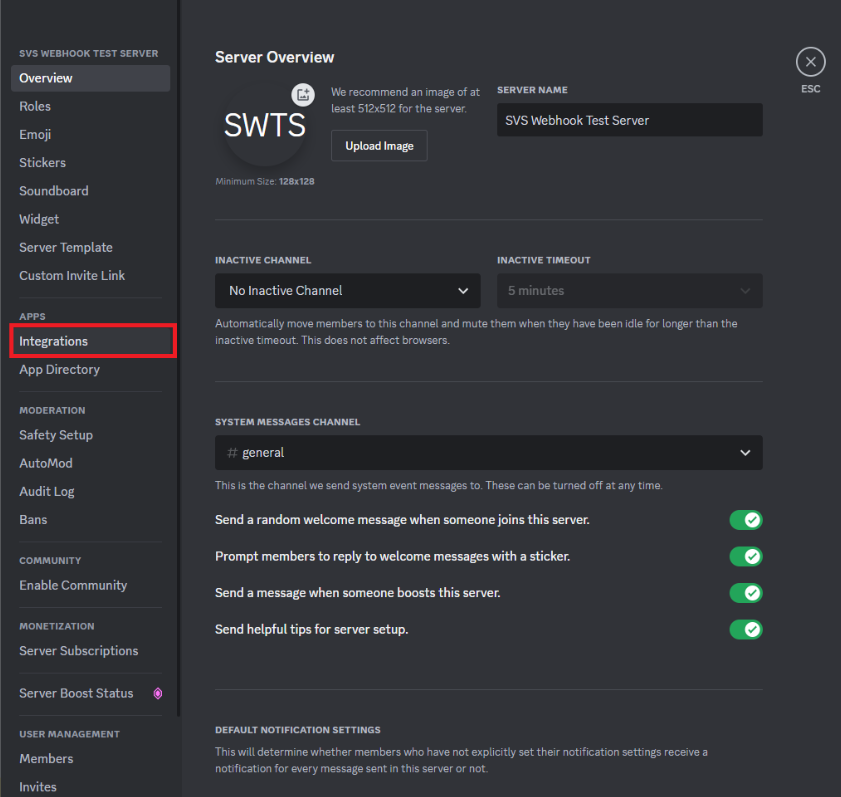
- 在仪表板中单击创建 Webhook 。
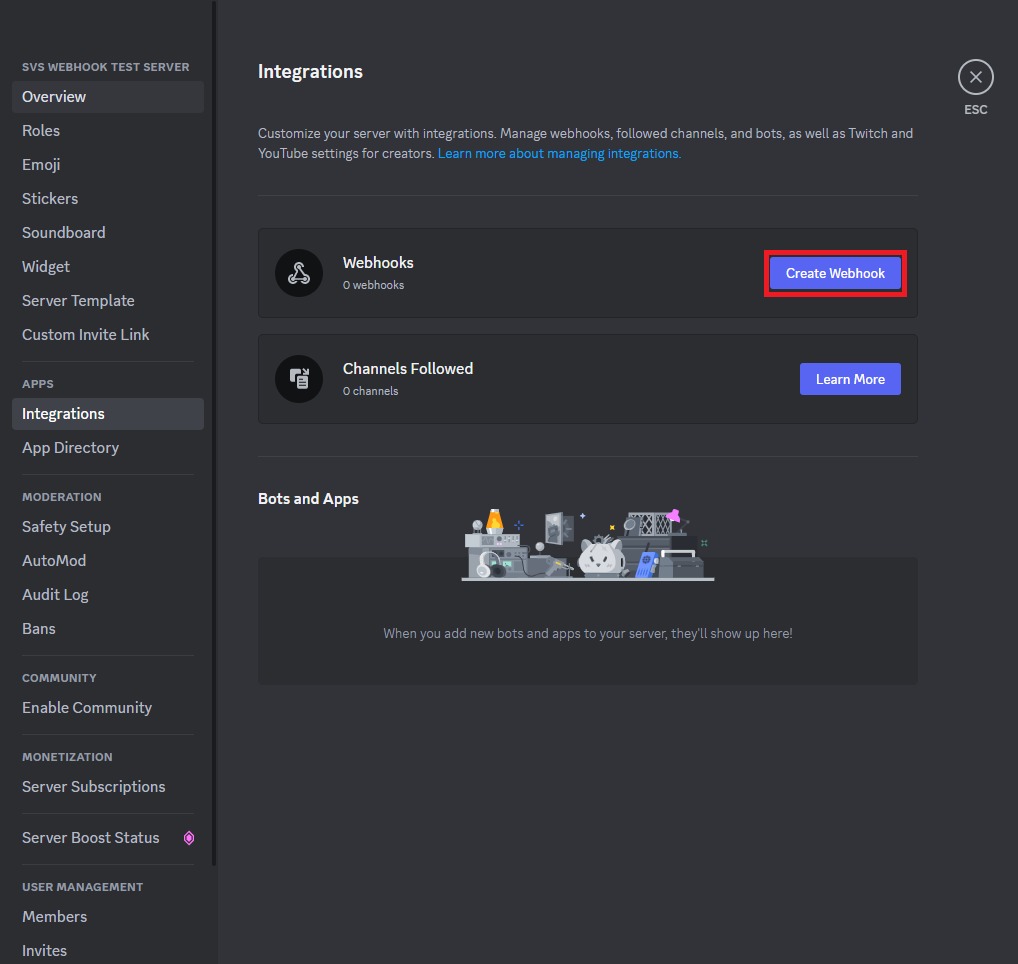
- 将自动生成默认的 webhook 随机名称。修改NAME并选择要与其关联的CHANNEL 。完成后单击保存更改。
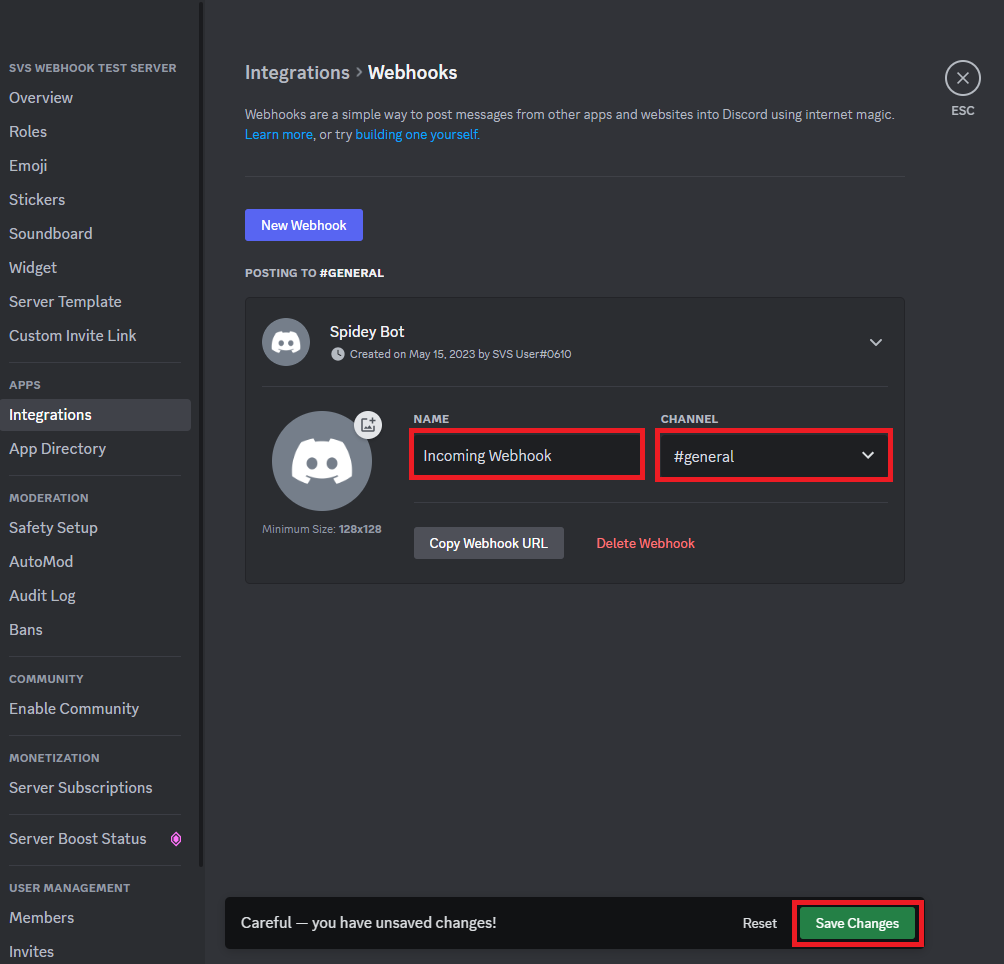
- 单击复制 Webhook URL 。
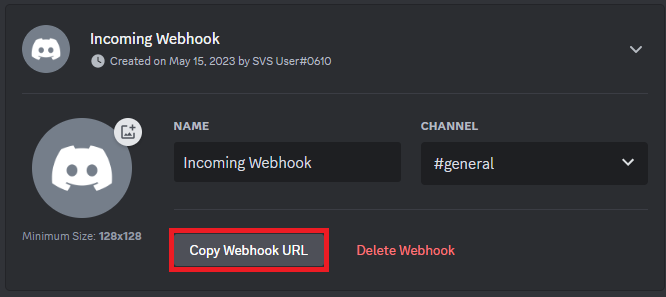
- 返回Surveillance Station并将 Webhook URL 粘贴到URL文本框中。从内容类型下拉列表中选择application/json 。
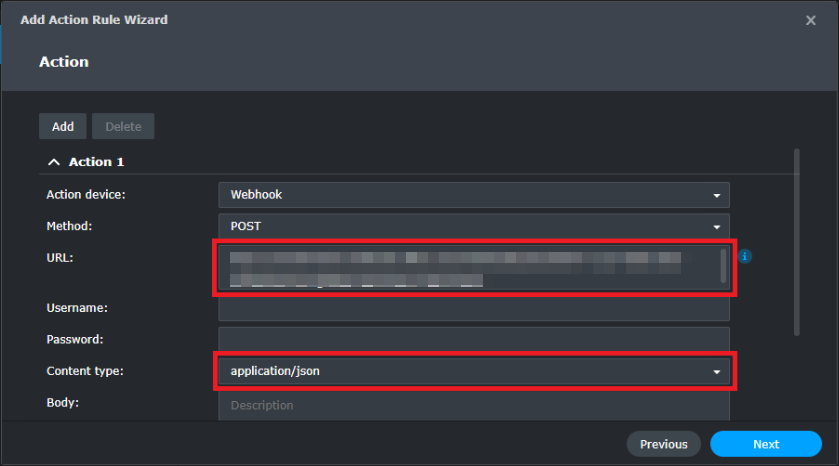
- 使用以下格式填写正文。有关更多信息请参阅此 Discord 文章。
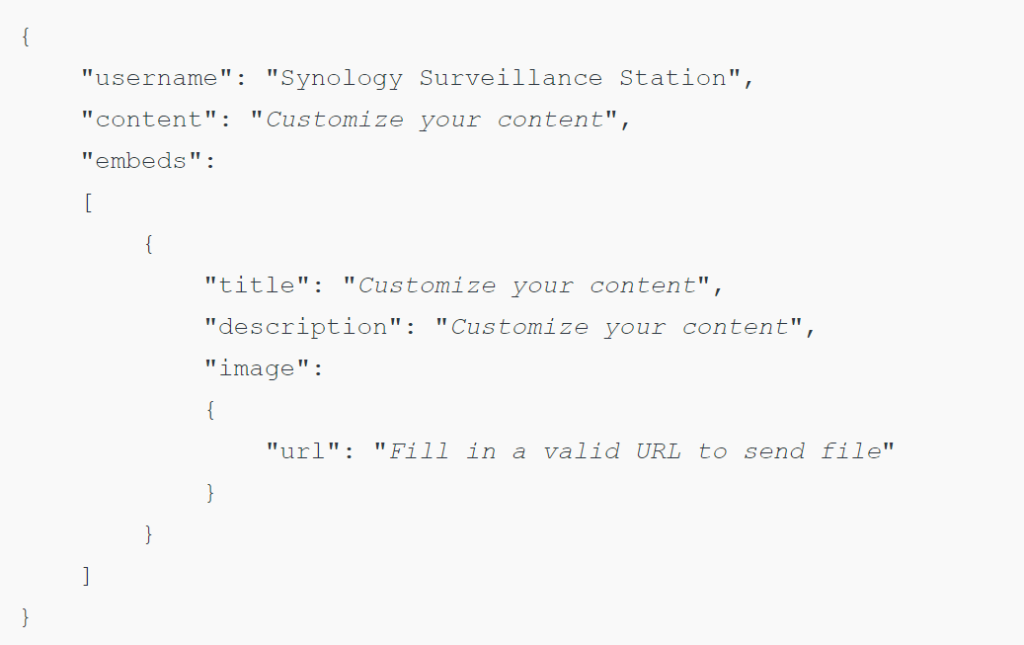
修改内容以自定义在 Discord 中收到的消息。添加成分按钮提供可使用的参数列表如事件时间、事件名称和人脸截屏。请参阅我们有关通过 Webhook 发送Surveillance Station数据的文章以了解每个事件支持的组成部分。
- 示例
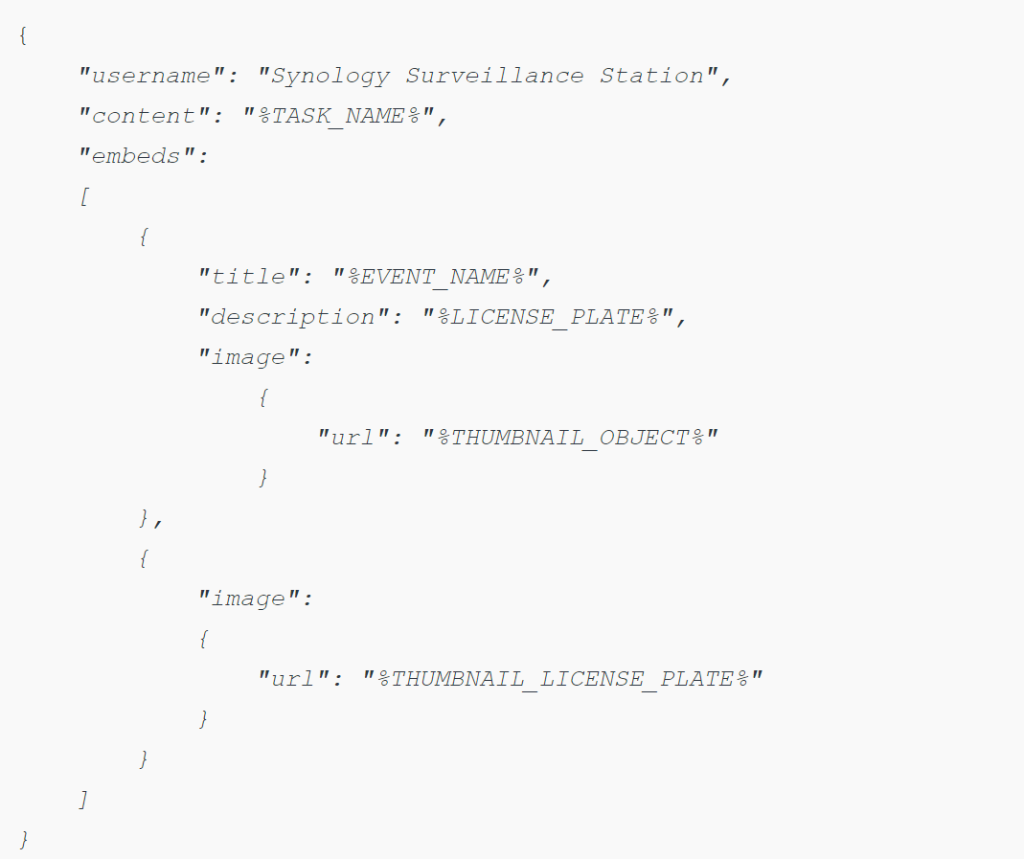
- 插入图像成分后将出现一个弹出窗口询问设置操作规则的 Synology NAS 的IP地址。如果 Discord 服务器位于不同的网络中则需要外部IP地址。
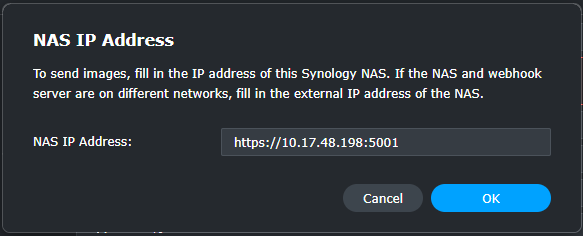
您稍后可在NAS IP地址字段中修改IP地址。
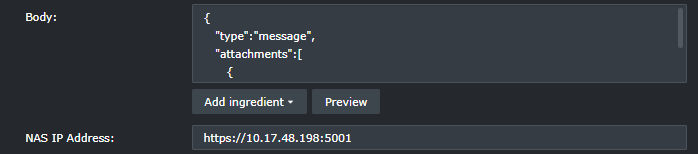
- 单击测试发送并检查结果。

- 如果成功连接到第三方系统则会出现一个绿色勾选。
- 如果Surveillance Station收到来自第三方系统的响应将出现响应特定超链接。单击以查看详细信息。
- 如果连接失败请检查 URL 是否正确。
11. 验证 Discord 中收到的信息是否与预期相符。
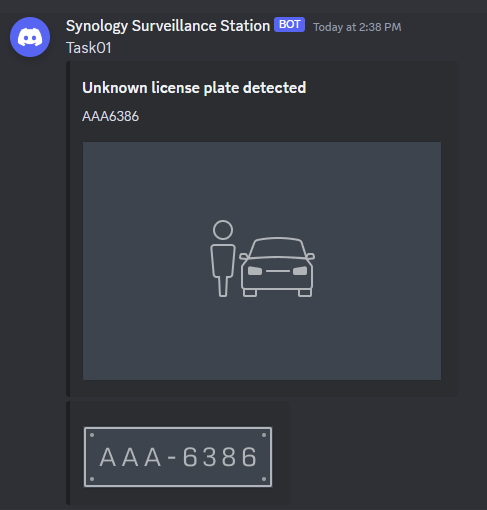
12.在计划页面中自定义应激活操作规则的时间。
